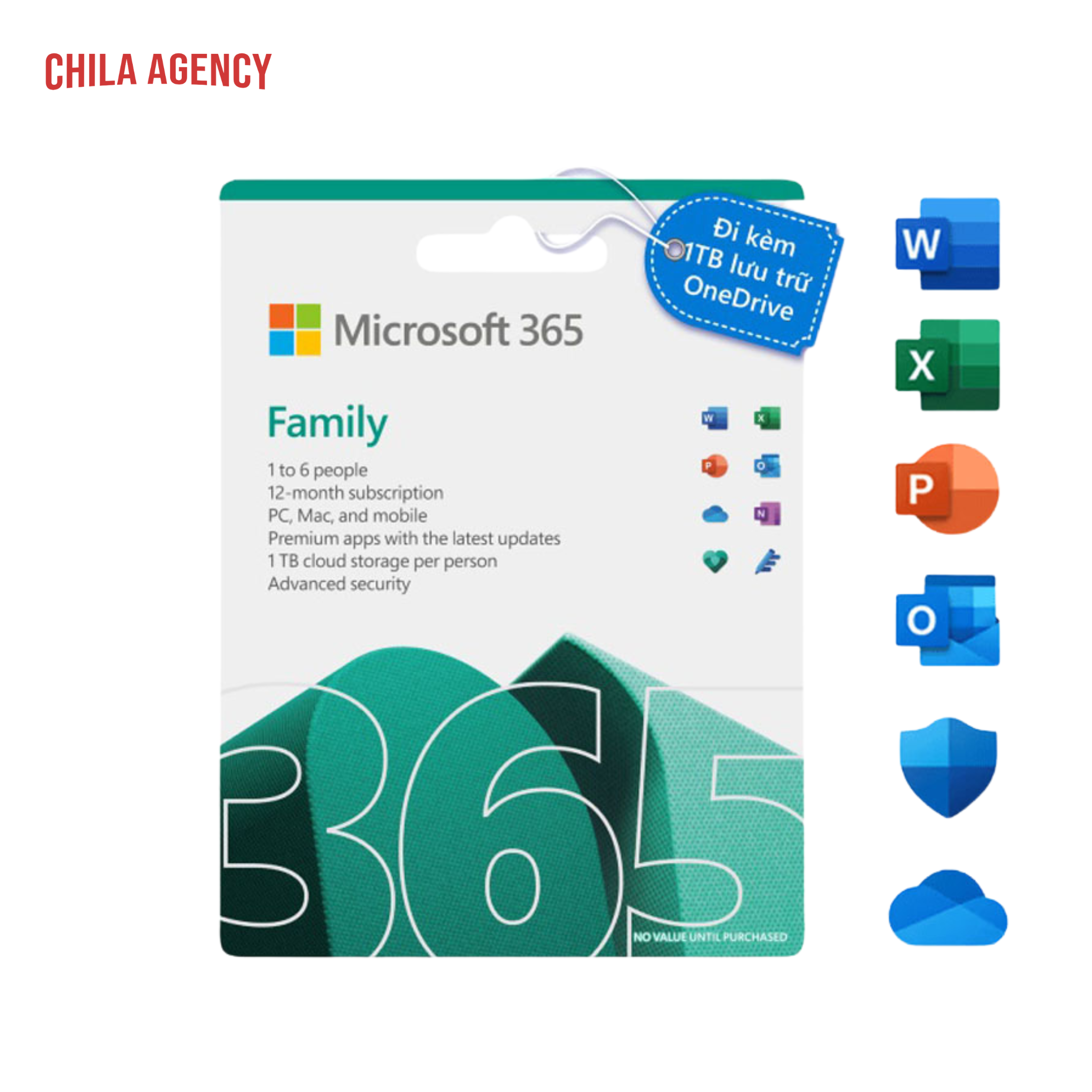Nâng cấp Microsoft Office 365 Family chính chủ 1 năm
Mô tả
Nhìn vào thực tế, chất lượng công việc và học tập của nhiều người sẽ bị ảnh hưởng nếu không có sự trợ giúp của Microsoft. Nhưng những năm gần đây, vấn đề bản quyền của Microsoft 365 khiến người dùng khá đau đầu, đặc biệt là ở Việt Nam. Nếu bạn muốn mua Microsoft 365 với một mức giá mềm hơn thì hãy tham khảo thông tin chúng tôi cung cấp ngay dưới đây.
Microsoft 365 là gì?
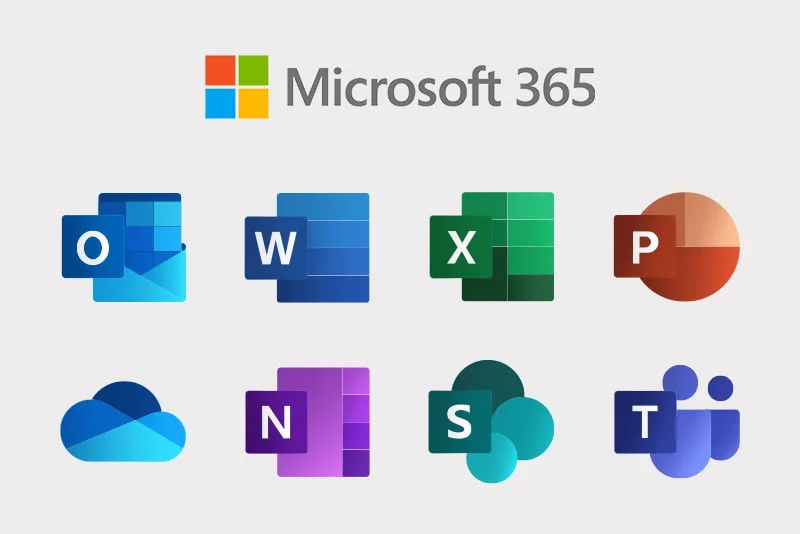
Microsoft 365 là giải pháp tăng năng suất hoạt động trên nền tảng điện toán đám mây của Microsoft dựa trên bộ Microsoft Office, bao gồm Office Online miễn phí, Microsoft Teams, Skype for Business, công cụ sao lưu Onedrive, Outlook để quản lý thư và SharePoint Online cho các trang web liên lạc nhóm.
Tại hội nghị đối tác thường niên của Inspire vào ngày 11 tháng 7 năm 2017, Giám đốc điều hành Microsoft Satya Nadella đã công bố Microsoft 365, bao gồm bộ Office 365, Windows 10 và Enterprise Mobility, cung cấp cho người dùng doanh nghiệp một giải pháp hoàn chỉnh và khả năng bảo mật thông minh để đạt được mục tiêu quản lý và nâng cao năng suất làm việc cho nhân viên.
Người dùng có thể cài đặt và sử dụng Microsoft 365 trên nhiều thiết bị khác nhau như điện thoại, laptop, ipad…
So sánh giá mua Microsoft 365 tại Chila Agency và Microsoft
Bạn có thể yên tâm với mức độ an toàn, toàn bộ tính năng đều được giữ nguyên so với gói mua trên web của công ty. Bảng đối chiếu về giá mua Microsoft 365 tại Chila Agency và Microsoft dưới đây sẽ giúp bạn có cái nhìn trực quan hơn:
| Gói mua | Chila Agency | Microsoft |
| Microsoft 365 Family | 299.000/năm | 1.999.000/năm |
Mọi thông tin liên quan đến ưu đãi cũng như thời hạn bảo hành đều được công khai minh bạch trên Chila Agency, bạn có thể tham khảo bất cứ lúc nào.
Microsoft 365 gồm những gì?
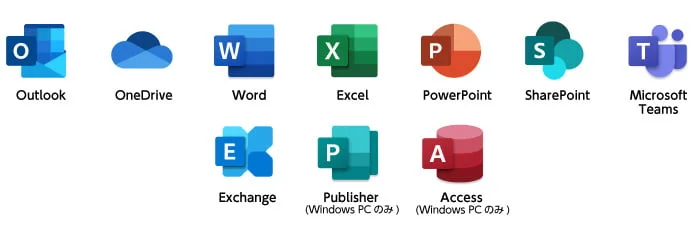
Office Professional Plus
Microsoft 365 cung cấp cho người dùng full bộ Office Professional Plus với nhiều tính năng vô cùng nổi trội mới như:
- Word có một tính năng mới được gọi là Công cụ Học tập có thể giúp làm cho văn bản dễ đọc hơn mà không khiến tài liệu của bạn bị ảnh hưởng nhiều. Bạn có thể thay đổi khoảng cách văn bản, màu trang hoặc thậm chí để Word đọc to văn bản của mình.
- PowerPoint bao gồm hiệu ứng chuyển tiếp mới Morph cho phép bạn tạo hiệu ứng động cho các đối tượng giữa các trang chiếu trong một khoảng thời gian ngắn. Nếu bạn thích lưu bản trình bày của mình dưới dạng video, PowerPoint hiện cũng có khả năng xuất bản trình bày ở độ phân giải lên tới 4K.
- Excel có thêm nhiều loại biểu đồ mới. Ngoài ra còn có một tính năng được gọi là lựa chọn chính xác, cho phép bạn bỏ chọn các ô riêng lẻ sau khi bạn đánh dấu chúng.
OneDrive
OneDrive là dịch vụ lưu trữ tệp dựa trên đám mây của Microsoft. Tất cả tài liệu, hình ảnh, nhạc và video đều có thể được lưu trữ trên OneDrive. Và quan trọng hơn, những tệp này có thể truy cập, quản lý và chia sẻ an toàn từ hầu hết mọi thiết bị, miễn là thiết bị đó có internet.
Chức năng và tính toàn diện của OneDrive không thua kém gì Google Drive, với những người dùng Microsoft thì đây là công cụ vô cùng phù hợp và tiện lợi. Tất cả người dùng Office 365 đều nhận được 1TB dung lượng lưu trữ OneDrive. Những người đăng ký gói Enterprise E3 và E5 sẽ nhận được dung lượng lưu trữ không giới hạn.
Microsoft Teams
Bạn có thể sử dụng Microsoft Teams cho nhiều mục đích khác nhau, bao gồm cộng tác giữa các nhóm nội bộ, liên lạc với người thân cũng như tổ chức cuộc họp trực tuyến và làm việc từ xa. Teams hỗ trợ chia sẻ nhiều loại tệp, bao gồm tài liệu văn bản, bảng tính, trình chiếu, v.v.
Microsoft Defender
Bạn có thể bảo vệ dữ liệu cá nhân của mình trước các mối đe dọa độc hại. Microsoft Defender được coi là một trong những công cụ bảo mật tốt nhất hiện nay.
Clipchamp
Bạn có thể dễ dàng edit và chỉnh sửa video ngay tại nhà nhờ ứng dụng mới của Microsoft 365 – Clipchamp. Hãy ghi lại những khoảnh khắc đáng nhớ với ứng dụng edit chuyên nghiệp này.
Office Web Apps
Office dành cho web sẽ mở các tài liệu Word, Excel, OneNote và PowerPoint trong trình duyệt web của bạn. Office dành cho web giúp làm việc và chia sẻ các tệp Office dễ dàng hơn từ các thiết bị có trình duyệt được hỗ trợ và kết nối internet.
Microsoft 365 có những gói nào?
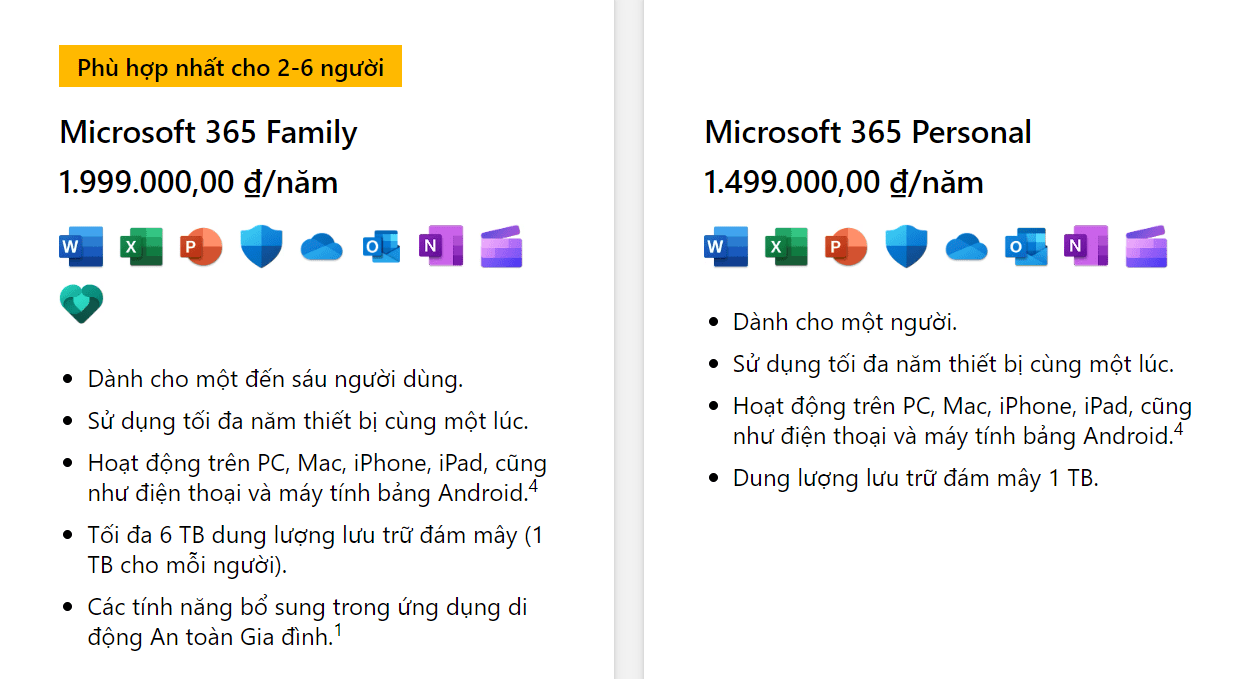
Microsoft 365 Family (Add Member Family)
Bộ phần mềm Office 365: Word, Excel, Powerpoint, OneNote, Outlook,....phiên bản cao cấp luôn được cập nhật mới nhất.
1000GB dung lượng Onedrive lưu trữ riêng tư (Dùng như Google Drive).
60 phút gọi điện với Skype mỗi tháng.
Đồng bộ dữ liệu giữa các thiết bị của bạn.
Sử dụng được tối đa 5 thiết bị cùng lúc.
Hỗ trợ đa nền tảng: IOS, Android, Windows, MacOS
Có thể gia hạn hàng năm.
Bản quyền được cấp trên tài khoản chính chủ của bạn.
Microsoft 365 trang bị những tính năng mới nào?
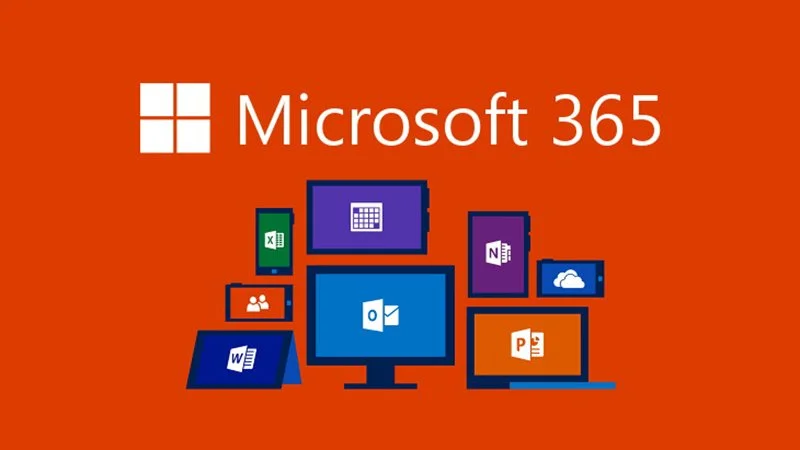
Cải thiện khả năng viết của bạn bằng Microsoft Editor
Giờ bạn có thể củng cố chính tả, ngữ pháp và văn phong của mình bằng Microsoft Editor, công cụ hữu ích này sẽ trở thành trợ lý viết thông minh của bạn.
Quản lý giao dịch từ ngân hàng khi liên kết Excel
Microsoft tung ra một tính năng Money in Excel mới được thiết kế để giúp hàng triệu người sử dụng Excel theo dõi ngân sách và tài chính cá nhân. Money in Excel cho phép người đăng ký Microsoft 365 kết nối an toàn với tài khoản ngân hàng, thẻ tín dụng, khoản đầu tư hoặc khoản vay cũng như nhập các giao dịch và thông tin tài khoản trực tiếp vào bảng tính.
Kết nối với gia đình và bạn bè với Microsoft Teams.
Hãy cùng bạn bè, gia đình cũng như các hội nhóm khác của bạn tập hợp và duy trì kết nối với Cộng đồng trong Teams. Gửi tin nhắn và chia sẻ ảnh để mọi người luôn biết bạn đang làm gì.
Bảo vệ gia đình bạn với Microsoft Family Safety
Tạo một không gian an toàn để con bạn khám phá trực tuyến. Sử dụng tính năng “lọc nội dung” của ứng dụng để chặn các app và trò chơi không phù hợp, đồng thời hạn chế các trang web độc hại với trẻ em bằng Microsoft Edge.
Điểm khác nhau giữa Office 2021 và Microsoft 365
| Office 2021 | Microsoft 365 |
| Thanh toán một khoản phí trả trước | Thanh toán một khoản phí danh nghĩa hàng tháng hoặc tiết kiệm tiền bằng cách thanh toán một năm |
| Tải xuống các chương trình Office như Word, Excel và PowerPoint. | Nhận các bản cài đặt mới nhất của Word, PowerPoint, Outlook, OneNote và Excel cho Windows hoặc Mac. Ngoài ra, các tính năng mới nhất, công cụ mới, nâng cấp bảo mật và sửa lỗi luôn có sẵn. (Người dùng PC cũng sẽ nhận được Publisher và Access). |
| Các bản cập nhật mới nhất sẽ được thông báo ngay lập tức. Nhưng điều đó không đồng nghĩa với việc xuất hiện tính năng mới hoàn toàn. Nâng cấp phát hành chính được loại trừ. | Các ứng dụng của bạn sẽ liên tục được cập nhật và hoàn thiện. Bạn sẽ nhận được tất cả các tính năng và thay đổi mới nhất, cùng với các bản sửa lỗi và bảo mật. |
| Trên PC hoặc máy Mac, mua một lần và chỉ có thể cài đặt một lần | Các ứng dụng Office có thể truy cập được bất kể vị trí hoặc thiết bị nhờ khả năng cài đặt Microsoft 365 Personal hoặc Family trên tất cả các thiết bị thành năm lần cùng một lúc. PC, Mac, máy tính bảng và điện thoại được bao gồm trong này. Ngoài ra, bạn có thể chia sẻ tư cách thành viên Microsoft 365 Family của mình với tối đa năm người. |
| Chưa đăng ký | Tải xuống các tệp của bạn để có thể truy cập chúng ở mọi nơi, một cách an toàn trên nền tảng lưu trữ đám mây. |
So với Office 2021, Microsoft 365 có thiết kế giao diện mới nhất và nó cũng bao gồm hầu hết các tính năng của Office 2021. Tuy nhiên, trên cơ sở này, Microsoft 365 cũng có một số tính năng chức năng mà Office 2021 không có.
Chẳng hạn, trong Word, Microsoft 365 có thể cung cấp thêm gợi ý chỉnh sửa và viết, bao gồm kiểm tra lỗi thông minh, gợi ý ngữ pháp và thậm chí kiểm tra trùng lặp; trong Excel, Microsoft 365 cung cấp chức năng phân tích dữ liệu thông minh, người dùng không cần phải thực hiện nhiều hàm vẫn có thể tự động tìm ra mối quan hệ giữa các dữ liệu. Trong Powerpoint, chức năng “cảm hứng thiết kế” dựa trên AI có thể tự động định hình lại các slide hiện có để làm cho chúng đẹp hơn.
Ngoài ra, về chức năng vẽ và viết tay, Microsoft 365 có các tính năng viết tay hoàn chỉnh hơn. Với sự trợ giúp của thiết bị có màn hình cảm ứng, bạn có thể viết tay các công thức toán học hoặc phương trình hóa học trực tiếp trên màn hình và Microsoft 365 có thể tự động chuyển đổi thành dạng in và chèn vào tài liệu hoặc bạn cũng có thể đánh dấu và ký tên vào tài liệu bằng tay bất cứ lúc nào. Chọn chuyển đổi tự động hay giữ nguyên chữ viết tay.
Chưa kể, Microsoft 365 còn có tính năng cộng tác đa thiết bị mạnh mẽ hơn Office 2021. Nó hỗ trợ sử dụng đa nền tảng từ máy tính, máy tính bảng cho đến điện thoại di động, cung cấp cho mỗi người dùng dung lượng lưu trữ đám mây lên đến 1TB và tự động lưu tập tin vào đám mây.
Tóm tắt đặc điểm của Microsoft 365 Family
Khi dùng Microsoft 365 Family, bạn có được Word, Excel, PowerPoint, Outlook, Onedrive v.v. Làm việc từ mọi nơi với những ứng dụng luôn được cập nhật.
- Dùng để kích hoạt hoặc bản quyền Microsoft 365 Family cho tài khoản Microsoft của bạn
- Sử dụng tối đa cho 6 users
- Kích hoạt và sử dụng cùng lúc Microsoft Office 365 trên tối đa 5 thiết bị (không phân biệt các loại thiết bị Windows, MacOS, Android, IOS, IpadOS, Windows Phone)
- Onedrive trên tài khoản Microsoft cá nhân của bạn sẽ được nâng thêm 1TB dung lượng miễn phí
- Các phiên bản cao cấp của Word, Excel, PowerPoint, Outlook và Publisher, Access (PC).
- Miễn phí nâng cấp khi có phiên bản mới nhất.
- 60 phút gọi điện miễn phí qua Skype mỗi tháng tới điện thoại di động và điện thoại cố định.
- Sử dụng Outlook không có quảng cáo với bảo mật nâng cao.
- Cộng tác trực tuyến trên cùng tài liệu với những người khác
Câu hỏi thường gặp
1. Microsoft 365 Family (6 users) là gì?
Microsoft 365 Family – 6 users là gói nâng cấp bản quyền điện tử sản phẩm Microsoft (6 user) mà Chila Agency nâng cấp trực tiếp trên tài khoản của bạn, để người dùng có thể tiếp cận với phần mềm bản quyền chính hãng với giá rẻ nhất.
2. Microsoft 365 Family khác Microsoft 365 Personal như nào?
Tất cả các tính năng của Microsoft 365 Family đều giống Microsoft 365 Personal,
Chỉ khác nhau là Microsoft 365 Personal chỉ sử dụng cho 01 người còn Microsoft 365 Family có thể dùng tối đa cho 6 người.
(nghĩa là bạn có thể mua gói Family (6 user) và quản lý quản trị admin, sau đó chia bản quyền cho 5 người khác, như thế 6 người mua chung thì giá sẽ rẻ hơn, còn mỗi người sẽ tự kích hoạt bản quyền trên tài khoản Microsoft của chính họ nên mọi thứ đều riêng tư, giống y hệt Microsoft 365 Personal)
3. Khi add các user khác thì các thông tin, dữ liệu, tài khoản Onedrive của tôi có an toàn không? Là riêng biệt hay chung với tài khoản khác?
Chung ở đây là chung bản quyền gói Family do Chila Agency cung cấp, còn mỗi khách hàng sẽ sử dụng tài khoản Microsoft của chính họ để kích hoạt và sử dụng nên mọi thông tin, các file tài liệu đến dữ liệu trên Onedrive đều riêng biệt và an toàn. Không ai có thể xem hay truy cập ngoại trừ chính bạn.
4. Tôi sẽ sử dụng tài khoản Microsoft của tôi để kích hoạt bản quyền hay Chila Agency sẽ cấp tài khoản mới?
Để đảm bảo riêng tư, an toàn dữ liệu cho khách hàng nên Chila Agency KHÔNG cung cấp tài khoản mà chỉ nâng cấp bản quyền.
Sau khi bạn thanh toán, Chila Agency kích hoạt theo thông tin bạn cung cấp.
Nếu chưa có tài khoản Microsoft, bạn có thể truy cập https://account.microsoft.com và click “Tạo tài khoản Microsoft”
5. Thế nào là “1 user” trong “6 users”? Tôi được phép cài trên mấy máy?
1 user tương đương bản quyền kích hoạt trên 1 tài khoản Microsoft cá nhân của bạn. Và 1 tài khoản Microsoft kích hoạt và sử dụng được cùng lúc Office 365 trên tối đa 5 thiết bị
6. Khi hết hạn, tôi làm thế nào để gia hạn? Chi phí như thế nào?
Trước khi bản quyền Microsoft 365 Family của khách hàng hết hạn, hệ thống Email của Chila Agency sẽ tự động gửi Email thông báo đến Email khách hàng và bạn có thể gia hạn theo hướng dẫn trong Email
Giá gia hạn Microsoft 365 Family (6 users) thường ngang với giá khi mua, tùy theo chương trình khuyến mại mà có thể cao hơn hoặc thấp hơn (không quá 10%) – và các khách hàng đã mua Microsoft Office tại Chila Agency thì sẽ luôn có giá tốt nhất thị trường.
7. Sau khi mua tôi không kích hoạt được bản quyền hoặc không cài được Microsoft Office, có ai hỗ trợ tôi không?
Nếu bạn gặp vấn đề khi kích hoạt và cài đặt Microsoft Office, thì hỗ trợ kỹ thuật của Chila Agency sẽ hỗ trợ bạn qua Teamviewer, điều khiển máy bạn từ xa và giúp bạn kích hoạt bản quyền & cài đặt Office
Hoặc bạn cũng có thể liên hệ trực tiếp với Microsoft để nhận hỗ trợ.
8. Gói Microsoft 365 Personal của tôi sắp hết hạn, tôi có thể gia hạn bằng gói Microsoft 365 Family (6 users) này không?
Sau khi gói Microsoft 365 Personal của bạn hết hạn thì lúc đó mới kích hoạt được gói Microsoft 365 Family (6 users).
Nếu muốn kích hoạt ngay thì bạn phải liên hệ với Microsoft để hủy thời hạn còn lại của gói Microsoft 365 Personal.
9. Bản Microsoft Office này có dùng được khi ra nước ngoài không?
Hoàn toàn được. Bạn có thể kích hoạt và sử dụng gói Microsoft Office 365 này ngay cả khi bạn đang ở nước ngoài
10. Tôi cài lại máy hoặc cài trên máy mới thì có cài lại Office 365 được không?
Bản quyền Microsoft 365 Family đi theo tài khoản Microsoft của bạn, không đi theo máy. Nên bạn hoàn toàn có thể cài lại Office 365 trên máy vô số lần. Cài đặt trên tất cả thiết bị của bạn và sử dụng cùng lúc trên 5 máy.
11. Tôi có thể sử dụng Microsoft 365 trên bất kỳ thiết bị nào không?
Với Microsoft 365, bạn có thể cài đặt Office trên tất cả các thiết bị của mình và đăng nhập vào Office trên năm thiết bị cùng lúc. Điều này bao gồm bất kỳ sự kết hợp nào giữa PC, Mac, máy tính bảng và điện thoại.
12. Làm cách nào để cài đặt Microsoft 365 trên máy tính của tôi?
Thường thì bộ Microsoft 365 được tích hợp khi tải Win 10 trở lên. Nếu không thì bạn cần đăng nhập để tải xuống Microsoft 365. Sau khi đăng nhập, hãy làm theo các bước được hướng dẫn riêng với loại tài khoản bạn đã mua. Từ trang chủ Microsoft 365, chọn Cài đặt Office. Chọn Cài đặt (hoặc tùy thuộc vào phiên bản của bạn, Cài đặt Office>).
13. Làm thế nào để thay đổi thiết bị được cài đặt Microsoft 365?
Nếu bạn đã cài đặt Microsoft 365 với số lượng thiết bị tối đa rồi nhưng vẫn muốn sử dụng bộ công cụ này trên một thiết bị khác, bạn có thể hủy kích hoạt thiết bị bằng cách truy cập account.microsoft.com. Bản Microsoft 365 trên thiết bị mà bạn đã hủy sẽ trở về chế độ chỉ đọc, tức là bạn có thể xem nhưng không thể chỉnh sửa tài liệu. Tài liệu bạn đã lưu sẽ không bị mất đi.
14. Tôi sẽ nhận được bao nhiêu dung lượng lưu trữ OneDrive như một phần của Microsoft 365?
Những khách hàng có đăng ký Microsoft 365 Personal sẽ nhận được 1TB dung lượng lưu trữ OneDrive cho mỗi tài khoản .
Những khách hàng có đăng ký Microsoft 365 Family sẽ nhận được thêm 1TB dung lượng lưu trữ OneDrive cho mỗi người dùng, tối đa cho tổng số 6 người dùng. Mỗi người dùng bổ sung phải có tài khoản Microsoft của riêng họ và được thêm vào cổng Tài khoản Microsoft.
Kết luận
Bài viết vừa rồi không chỉ giúp các bạn nắm bắt thông tin cần thiết về Microsoft 365 mà còn cung cấp địa chỉ mua Microsoft 365 giá rẻ nhưng chất lượng cao. Hy vọng bạn sẽ giải quyết và quản lý mọi công việc trong cuộc sống một cách dễ dàng hơn với Microsoft 365. Ngoài ra, nếu bạn quan tâm về các sản phẩm công nghệ khác thì có thể ghé thăm trang web của chúng tôi.